![]()
Plan
Création de surfaces
Volet Surface
Disposition des fenêtres
Surface
Plan >
Image
| Barre d'outils | Menu |
|---|---|
|
Plan
|
Surface Plan > Image |
La commande Image dessine une surface plane rectangulaire et définit son matériau avec l'image choisie ; le mode d'affichage Rendu est ensuite utilisé pour afficher l'objet comme si on avait utilisé la commande DéfinirModeAffichageObjet .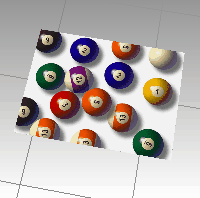
Sélectionnez un des types de fichiers image pris en charge.
Ou appuyez sur Ctrl+V si une image est enregistrée dans le presse-papiers.
Indiquez le premier sommet du plan.
Sélectionnez l'autre sommet ou tapez la longueur.
Le rectangle de définition utilise le même rapport longueur/largeur que l’image originale.
Options de la ligne de commande
Dessine le rectangle en utilisant deux sommets opposés.
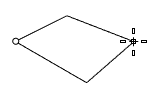
Dessine le rectangle de base à partir de deux sommets adjacents et d'un point sur le côté opposé.
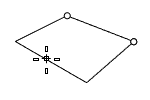

Dessine le rectangle à partir du milieu du premier bord, une extrémité du bord et la position sur le bord opposé.
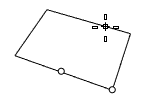
Le rectangle est dessiné perpendiculairement au plan de construction.

Dessine le rectangle à partir de son centre et d'un sommet.
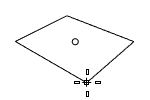
Dessine un rectangle perpendiculaire à une courbe.
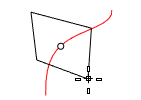
Choisissez un point pour placer le plan de l'image. La taille du plan correspondra à la taille d'impression de l'image calculée à partir de la résolution (points par pouce) et de la dimension en pixels.
![]() Propriétés d'un matériau Image
Propriétés d'un matériau Image
Nom du matériau.
L'image contient une image bitmap simple.
Le chemin et le nom du fichier bitmap.
Voir également Texture image .
L'option Auto-illumination permet de toujours afficher l'image dans toute son intensité sans qu'elle ne soit affectée par les lumières ou les ombres.

L'option NuanceGris définit la couleur de l'image sur 256-gris.
Définit les paramètres de transparence de l'image. Définissez une couleur transparente à utiliser comme canal alpha au cas où aucun canal alpha ne soit défini dans l'image.
La transparence n'est pas prise en charge par les formats JPEG (.jpg; .jpeg), PCX (.pcx) et Windows Bitmap (.bmp).
Indique que le canal Alpha de l'image doit être utilisé pour déterminer la transparence.
Indique qu'une couleur de l'image doit être utilisée pour déterminer la transparence.
Tolérance à utiliser pour déterminer si la couleur de la texture correspond à la couleur de la transparence.
Définit la quantité de transparence pour tout l'objet.
Toute information textuelle enregistrée dans le matériau qui apparaît dans l'info-bulle lorsque vous placez la souris sur la miniature.
Rhinoceros 7 © 2010-2021 Robert McNeel & Associates. 13-juil.-2021